在使用笔记本电脑进行中文输入时,掌握如何快速、准确地切换到拼音输入法是非常重要的。对于许多人来说,无论是用于工作还是日常交流,拼音输入法都是最常用的一种输入方式。本文将详细介绍笔记本电脑上拼音打字的切换方法,帮助您更高效地使用计算机。
不同的操作系统有不同的设置和操作步骤来切换输入法。目前,Windows 和 macOS 是两大主流的操作系统,它们各自拥有独特的输入法管理机制。确保您知道自己使用的是哪种操作系统,这有助于后续步骤的正确执行。
在 Windows 系统中,切换到拼音输入法非常简单。通常情况下,您可以通过快捷键“Windows 键+空格键”来进行输入法的切换。您也可以点击任务栏右下角的语言栏图标,从中选择所需的拼音输入法。如果您的语言栏未显示,可以通过控制面板中的“时钟和区域”选项进行调整。
对于 macOS 用户来说,切换输入法同样便捷。您可以使用快捷键“Command+空格键”来快速切换至所需输入法。若要添加或管理输入法,可以进入系统偏好设置,找到键盘选项,在那里进行相应的配置。通过这种方式,您可以轻松添加拼音等其他语言的输入法,并根据需要进行切换。
为了提高工作效率,许多用户喜欢根据自己的习惯自定义输入法切换的快捷键。无论是在 Windows 还是 macOS 上,都可以对默认的快捷键进行修改。例如,在 Windows 中,您可以通过设置中的“时间和语言”选项,找到“语言”部分,然后选择“按键设置”,在此基础上进行个性化定制。这样的自定义设置能够大大提高您的输入效率。
有时候,可能会遇到无法正常切换输入法的问题。这时,不要慌张,首先检查您的输入法是否已经正确安装并启用。如果问题依旧存在,尝试重启电脑看看能否解决问题。更新操作系统或输入法软件也可能解决一些兼容性问题。
掌握笔记本电脑上的拼音输入法切换方法并不难。只需花一点时间熟悉相关操作,即可流畅地进行中文输入。不论是通过快捷键还是图形界面操作,都能让您在不同输入法之间自如切换,满足各种场景下的需求。希望这篇文章能帮助您更好地理解和使用拼音输入法,让您的电脑使用体验更加顺畅。
本文是由懂得生活网(dongdeshenghuo.com)为大家创作
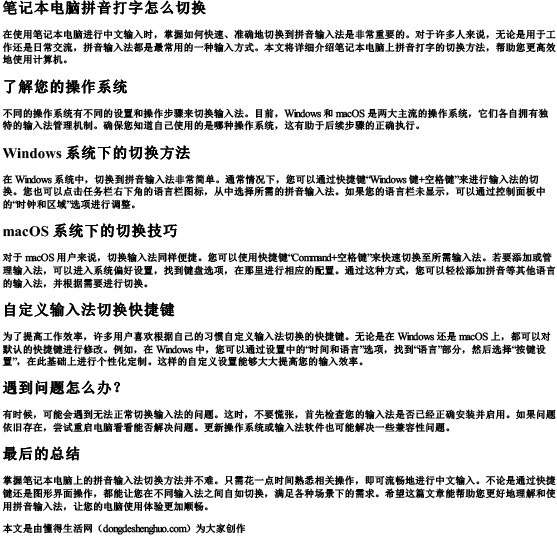
懂得生活网为大家提供:生活,学习,工作,技巧,常识等内容。
